1 – Les prérequis
Sur votre ordinateur sous Windows
Le serveur nécessite l’installation de la version X64 de Microsoft Visual C++ 2013 Redistributable. Bien que comme le jeu supporte les systèmes d’exploitation Windows à partir de Windows 7, il est fortement recommandé d’utiliser un système d’exploitation supporté par Microsoft et Steam. Comme par exemple Windows 10 Version 22H2 et au-delà ou Windows Server 2016 et au-delà.
Sur votre serveur dédié avec Windows server :
ARK-FRANCE à choisi N2PA hosting pour héberger ses serveurs sur ARK Survival Ascended mais vous êtes libre d’héberger sur votre ordinateur personnel, l’inconvenant et que lorsque vous allez éteindre votre ordinateur, cela coupera automatiquement le serveur que vous hébergé.
Contrairement aux éditions grand public (ex : Windows 10), les éditions Windows Server ne disposent pas de certains certificats préinstallés, ce qui empêche ArkAscendedServer.exe de fonctionner correctement et de faire apparaître votre serveur dans la liste des serveurs de jeu. Les certificats manquants peuvent être obtenus via ce lien https://ark-france.fr/certificat.zip. Il faut repérer l’installation deux fois en sélectionnant à la fois « L’utilisateur actuel » et « Ordinateur local » et sur la fenêtre suivante choisir « Sélectionner automatiquement le magasin… ».
Il vous faudra également Microsoft Visual C++ 2013 Redistributable et de la dernière révision des DirectX End-User Runtimes (juin 2010)
Enfin, un redémarrage du système est nécessaire.
2 – Ouverture des ports
Pour permettre à quelqu’un qui se trouve sur le même réseau local (routeur) que vous de jouer : Vous devez autoriser le serveur à travers votre pare-feu.
Dans notre exemple, nous allons ouvrir les ports 7777, 7778 et 27015.
Il faudra ouvrir d’autres ports si jamais vous ajoutez d’autres serveurs, sinon ils ne seront pas visibles en jeu.
Si vous utilisez un antivirus tiers avec un pare-feu, vous devrez chercher comment ouvrir les ports.
Si vous utilisez le pare-feu Windows (par défaut), exécutez les commandes suivantes dans une fenêtre Powershell (taper powershell dans la recherche Windows) en faisant un clic droit et sélectionner « Exécuter en tant qu’administrateur » et appuyez sur ENTRER.
New-NetFirewallRule -DisplayName « ASA Server » -Direction Inbound -LocalPort 7777,7778,27015 -Protocol TCP -Action Allow
New-NetFirewallRule -DisplayName « ASA Server » -Direction Inbound -LocalPort 7777,7778,27015 -Protocol UDP -Action Allow
New-NetFirewallRule -DisplayName « ASA Server » -Direction Outbound -LocalPort 7777,7778,27015 -Protocol TCP -Action Allow
New-NetFirewallRule -DisplayName « ASA Server » -Direction Outbound -LocalPort 7777,7778,27015 -Protocol UDP -Action Allow
3 – Création des fichiers de configuration et de lancement du serveur
Nous allons utiliser SteamCMD pour récupérer les fichiers du serveur dédié.
- Téléchargez SteamCMD pour Windows ici.
- Extrayez-le dans un dossier où vous installerez le serveur, dans un dossier appelé SteamCMD. Vous n’avez pas besoin de le faire, mais le mieux est de séparer les fichiers du jeu pour que tout soit propre.
Par exemple : <dossier serveur>\SteamCMD\.
Nous avons réaliser un script automatique qui permet d’installer et de lancer votre serveur disponible ici
Voici comment il fonctionne :
Cette première partie permet de localiser les différents éléments pour lancer votre serveur.
- En premier il s’agit de l’emplacement de SteamCMD (attention à bien respecter les majuscules)
- En deuxième il y a l’emplacement ou va s’installer les fichiers du serveur ASA
- En troisième, il s’agit du dossier de l’exécutable du serveur ASA
- Enfin en quatrième, il s’agit de l’emplacement de l’exécutable du serveur
rem ___________________rem DEBUT DE LA CONFIGURATIONrem ¯¯¯¯¯¯¯¯¯¯¯¯¯¯¯¯¯¯¯set SteamCMD_Dir=C:\SteamCMDrem ^ Emplacement du répertoire contenant steamcmd.exe ^set Server_Dir=C:\serveurrem ^ Emplacement du répertoire dans lequel le serveur ARK sera installé ^set Executable_Dir=C:\serveur\ShooterGame\Binaries\Win64rem ^ Répertoire contenant l’exécutable du serveur ^set Server_Executable=C:\serveur\ShooterGame\Binaries\Win64\ArkAscendedServer.exerem ^ Emplacement de l’exécutable du serveur ^
echo Rercherche d’une mise à jour du jeustart « » /b /w /high « %SteamCMD_Dir%\steamcmd.exe » +force_install_dir « %Server_Dir% » +login anonymous +app_update 2430930 +quitecho.echo S’il n’y a pas d’erreur, le serveur a été démarré ! Vérifier le gestionnaire des tâches
start « » /w /high « %Server_Executable% » start ArkAscendedServer TheIsland_WP »?SessionName=Nom de votre serveur?ServerAdminPassword=mot de passe admin?Port=7779?QueryPort=27017?Listen » -NoTransferFromFiltering -WinLiveMaxPlayers=70 -NoHangDetection -forcerespawndinos -AutoManagedMods -mods= exit &:: Using « -log » Will Prevent Automatic Crash Detectionecho Crash Detected!
- TheIsland_WP = Nom de la map
- SessionName= Nom de votre serveur
- ServerAdminPassword= mot de passe admin
- Port= Port d’écoute de votre serveur
- QueryPort= Port de connexion de votre serveur
- NoTransferFromFiltering = Bloque les téléchargements des serveurs qui ne partagent pas l’ID de cluster avec votre serveur
- WinLiveMaxPlayers= Permet de choisir le nombre de slot de votre serveur
- NoHangDetection= Désactive la coupure automatique de votre serveur si jamais un lag est trop important
- Forcerespawndinos= Force le spawn des dinos
- AutoManagedMods= Permet mettre à jour les mods à chaque redémarrage du serveur
- Mods= Liste des mods que vous avez choisi
Si vous souhaitez ajouter un mot de passe à votre serveur alors il faudra ajouter cette commande :
?ServerPassword=Mot de passe serveur
Exemple :
5 – Lancement de votre serveur :

6 – Trouver votre serveur en jeu
Une fois votre serveur lancé avec le fichier lancement serveur « Lancement-serveur-ASA.bat »
Une première fenêtre s’ouvre, cette fenêtre sert de vérificateur pour, en cas de crash relancer le serveur ARK Ascended (fenêtre de droite)
Une fois que la mention « Status ticking loop » est affiché en bas de la fenêtre de droite, vous pouvez a présent chercher votre serveur dans la liste des serveurs en jeu dans la catégorie « Unofficial »

7 – Ajouter des mods
Pour ajouter des mods sur votre serveur, il suffit de se rendre sur https://legacy.curseforge.com/ark-survival-ascended/mods
Ici vous allez pouvoir parcourir le liste des mods disponible.
Prenons par exemple ce mod : https://legacy.curseforge.com/ark-survival-ascended/mods/aaceratosaurus_test
Le project ID correspond au numéro du mod à renseigner dans la commande de lancement :
-mods=900062
Si vous souhaitez jouter plusieurs mods, il suffit de rajouter des « , » entre chaque numéro.
Exemple :
-mods=900062,256335
Si quand vous cliquez pour rejoindre votre serveur, la fenêtre ci-dessous s’ouvre, alors c’est que les mods sont bien présent sur votre serveur.
Si jamais une mise à jour de mod est disponible, il suffira de redémarrer votre serveur pour effectuer cette mise à jour.
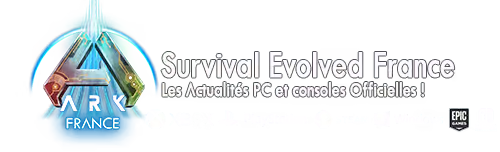












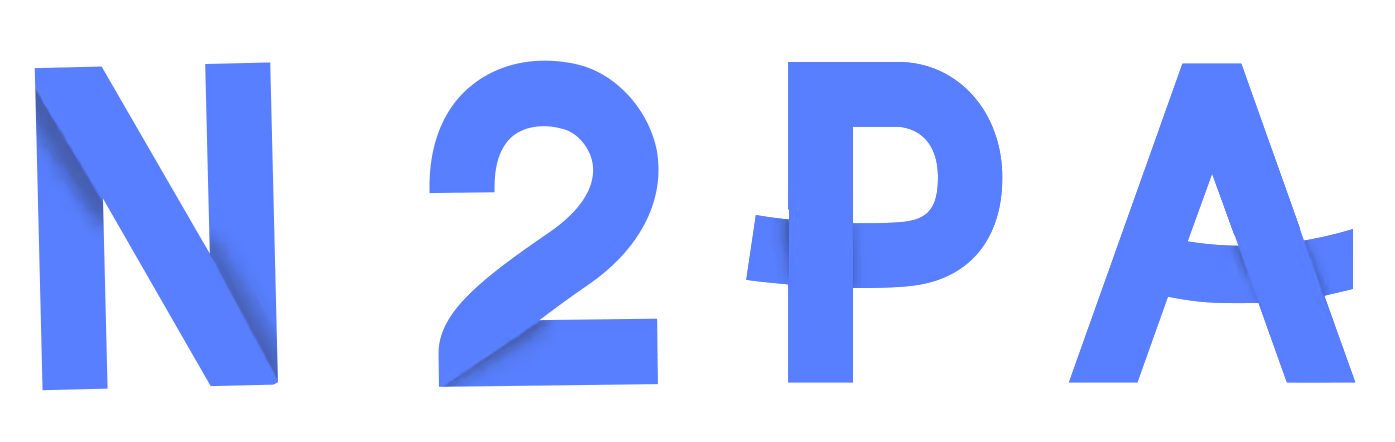




Laisser un commentaire